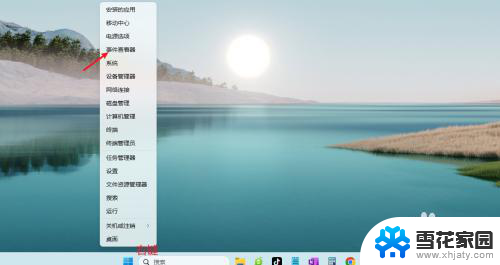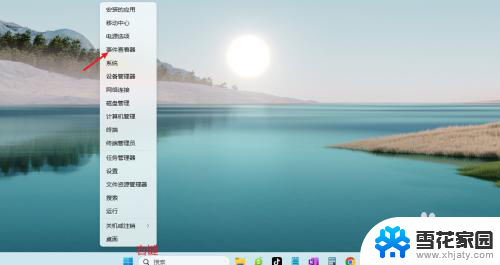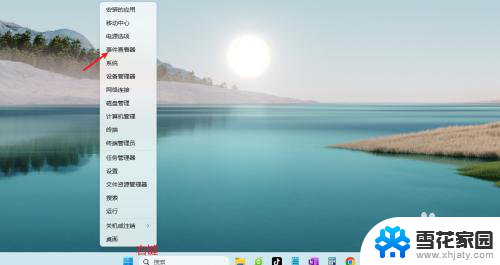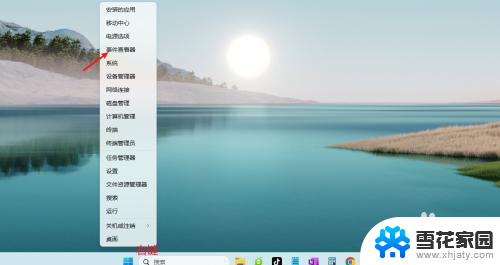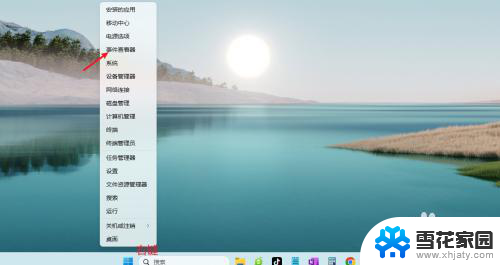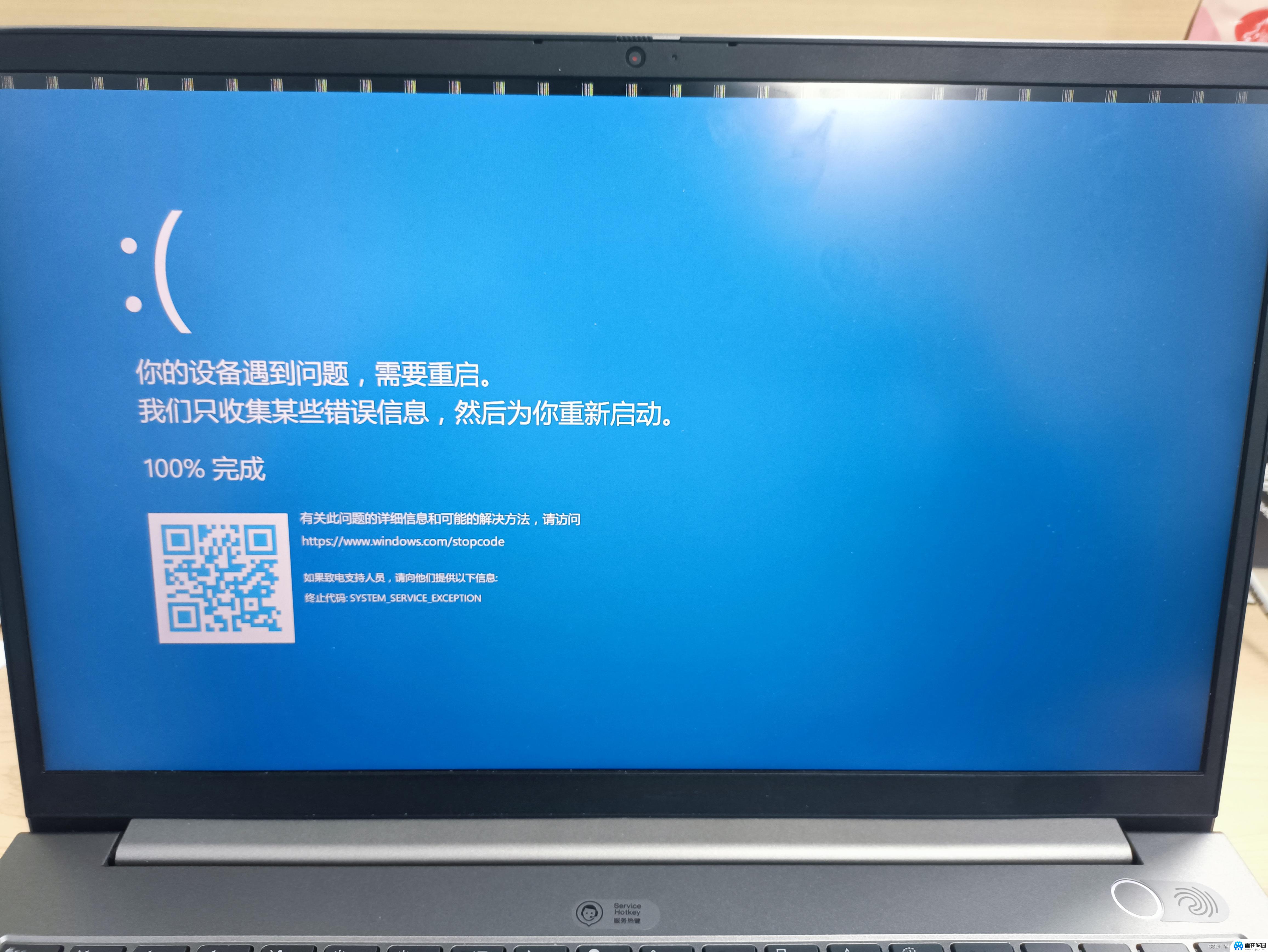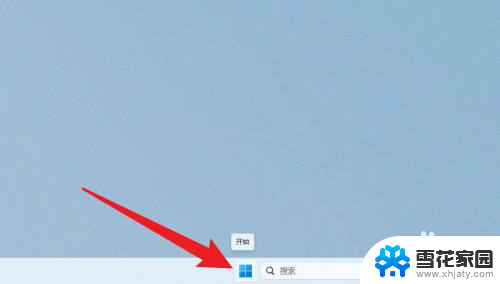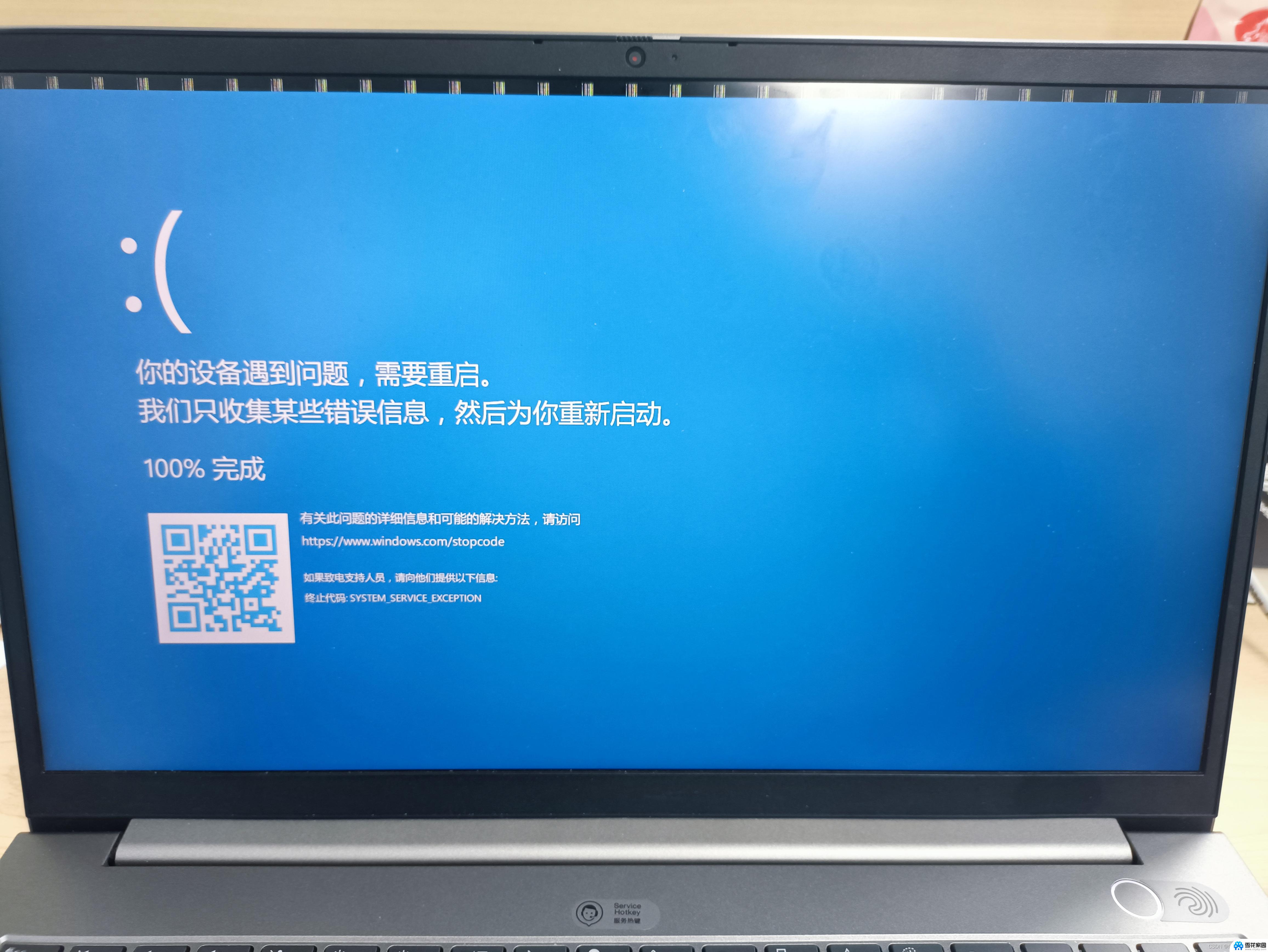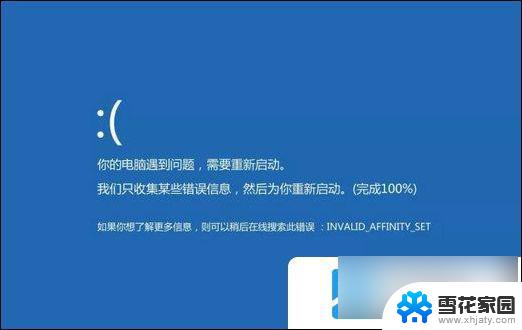win11查询系统操作日志看删除 Win11错误日志查看方法
更新时间:2025-03-29 12:44:25作者:yang
Win11系统是微软最新推出的操作系统,其操作日志记录了用户在系统中的操作和事件记录,当系统出现问题时,可以通过查询系统操作日志来查找问题的根源。其中删除Win11错误日志是一种常见的操作方法,可以帮助用户清理无用的日志文件,提升系统运行效率。下面将介绍如何在Win11系统中查看和删除错误日志的方法。
Win11查看系统日志的方法
1. 首先右键底部的“Windows徽标”打开右键菜单。
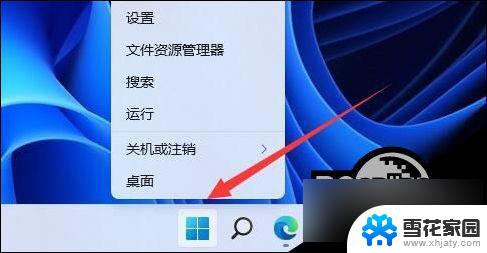
2. 接着点击右键菜单中的“事件查看器”。

3. 打开后,点击左边栏的“Windows日志”。
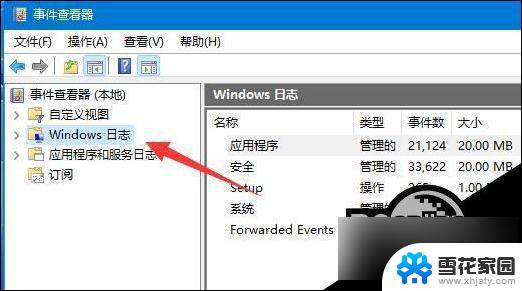
4. 然后在右边选择想要查看的日志类型,这里我们选择“系统”。
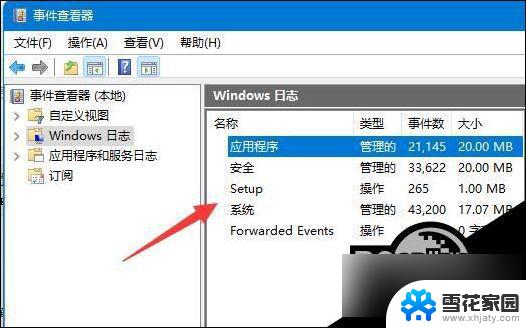
5. 打开后,就可以在图示位置查看到“系统日志”了。
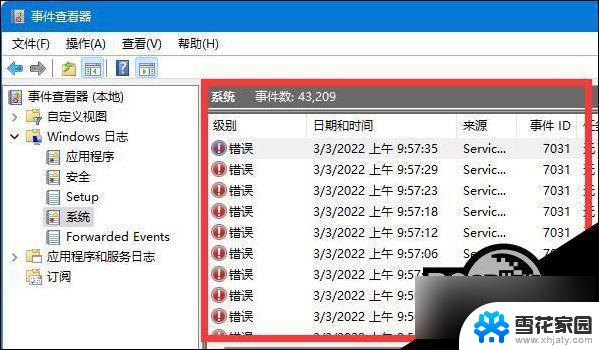
以上就是win11查询系统操作日志看删除的全部内容,有需要的用户就可以根据小编的步骤进行操作了,希望能够对大家有所帮助。